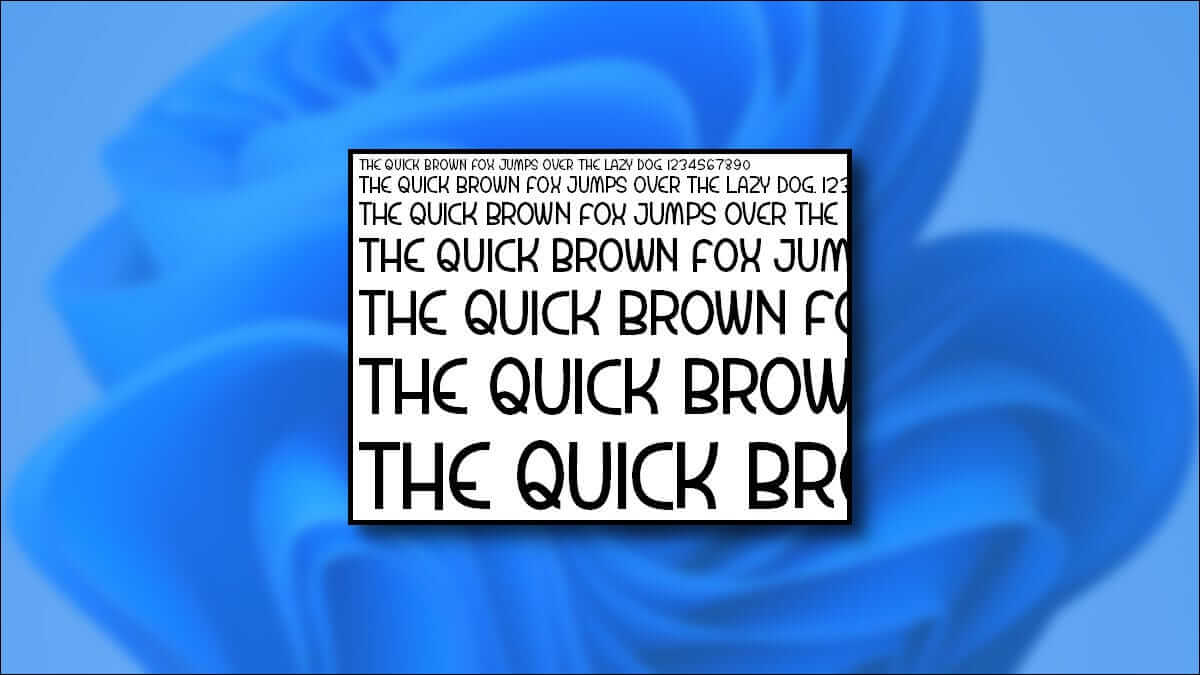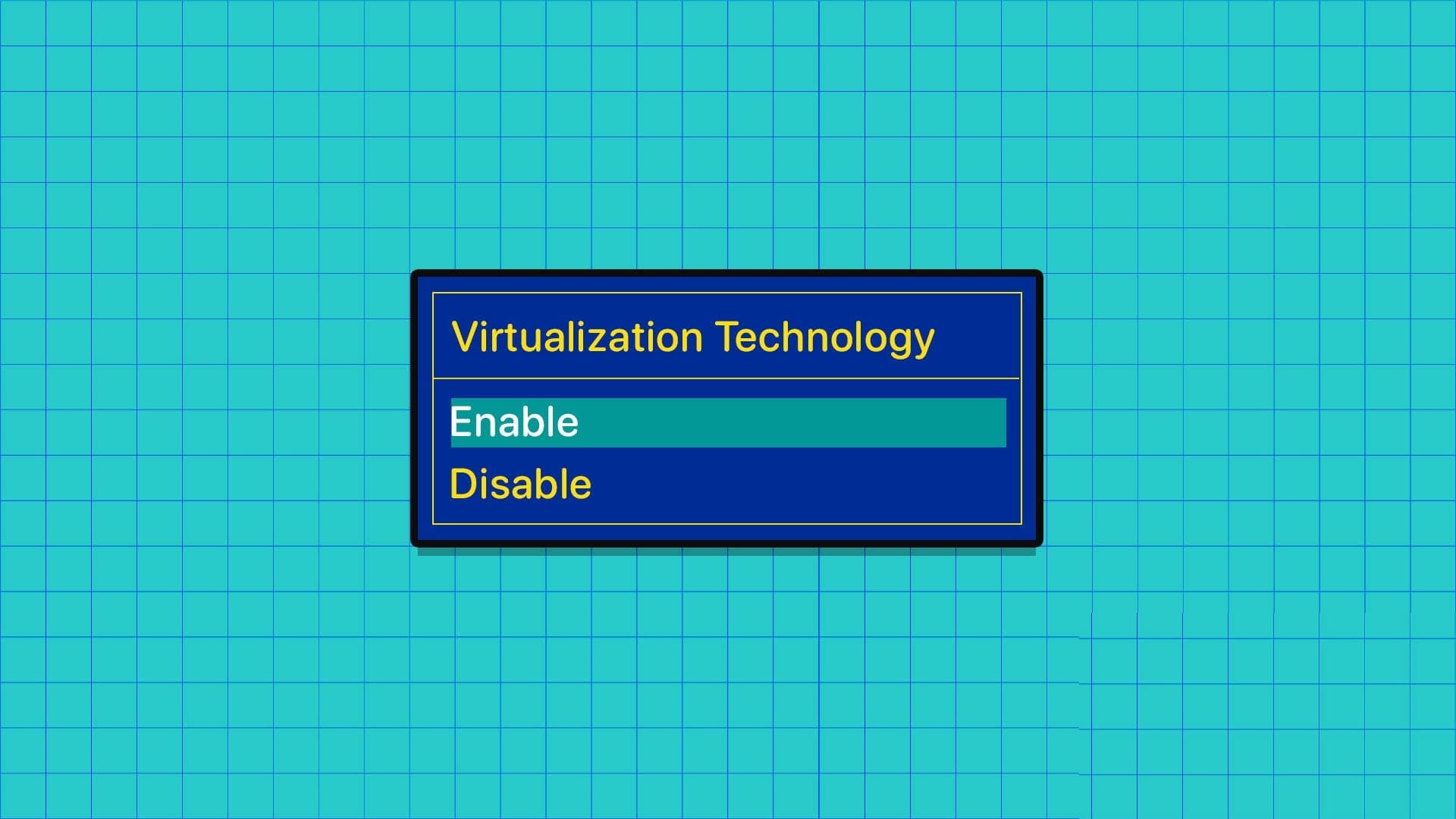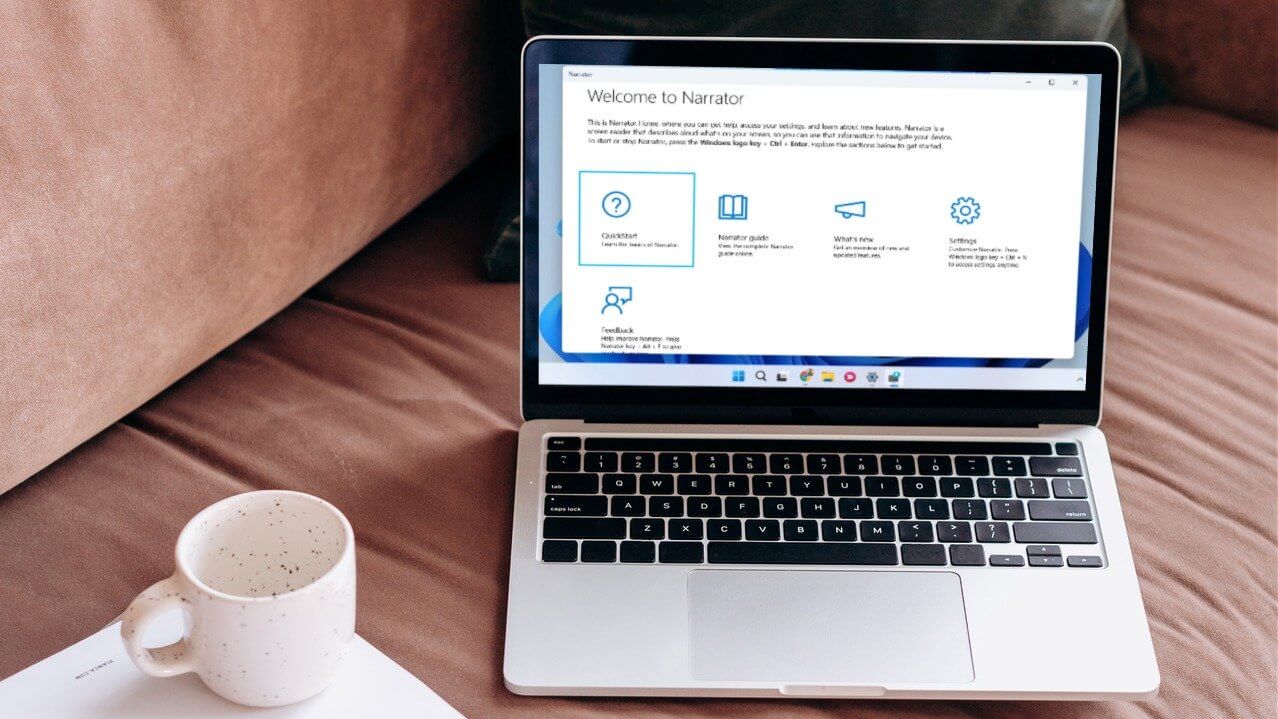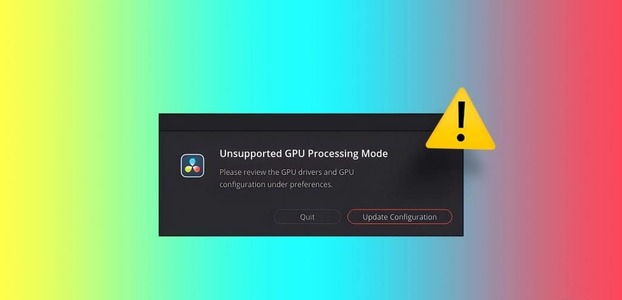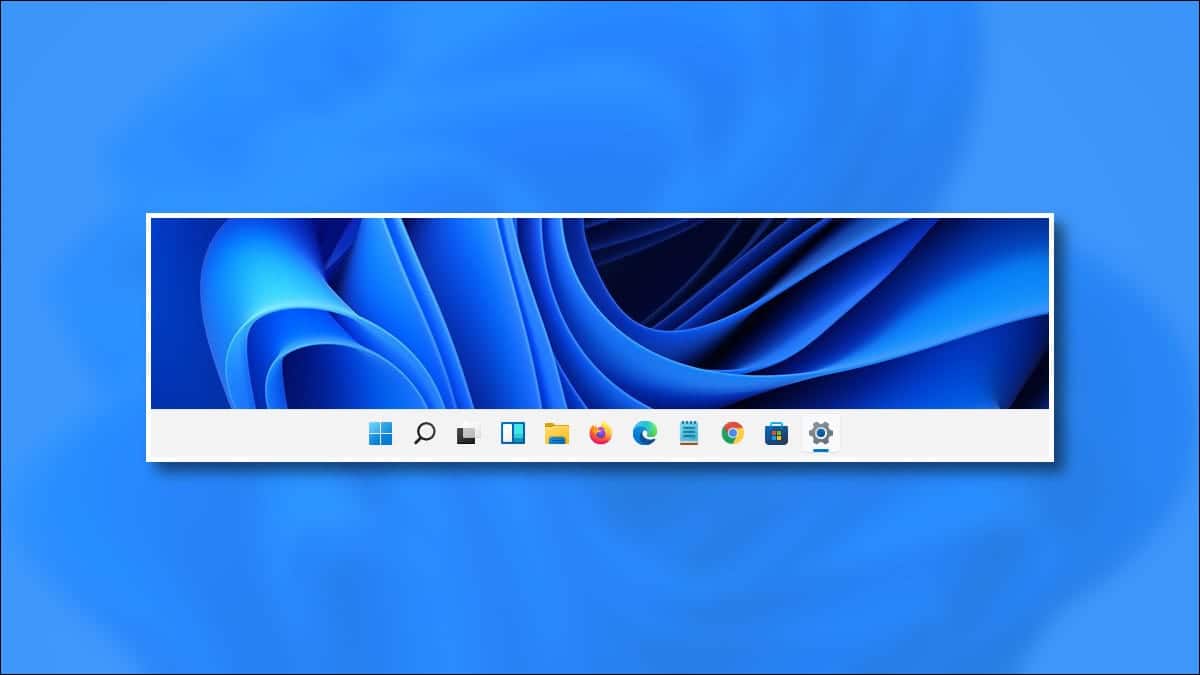Sinkronisasi telah menjadi fitur standar sistem operasi Windows selama beberapa tahun. Ini penting karena sudah menjadi norma bagi konsumen untuk menggunakan akun Microsoft yang sama di beberapa perangkat. Sinkronisasi Pengaturan, juga dikenal sebagai SettingSyncHost.exe adalah prosedur Windows yang menyinkronkan semua pengaturan sistem ke seluruh perangkat Anda. Jika layanan sinkronisasi gagal menyinkronkan informasi dengan benar, itu tidak akan berhenti secara otomatis. Sebaliknya, proses akan berlanjut selamanya untuk membuat penggunaan disk yang tinggi untuk proses host untuk tugas-tugas Windows. Dalam artikel ini, kami telah menunjukkan metode pemecahan masalah untuk memperbaiki masalah proses penyiapan host sinkronisasi.
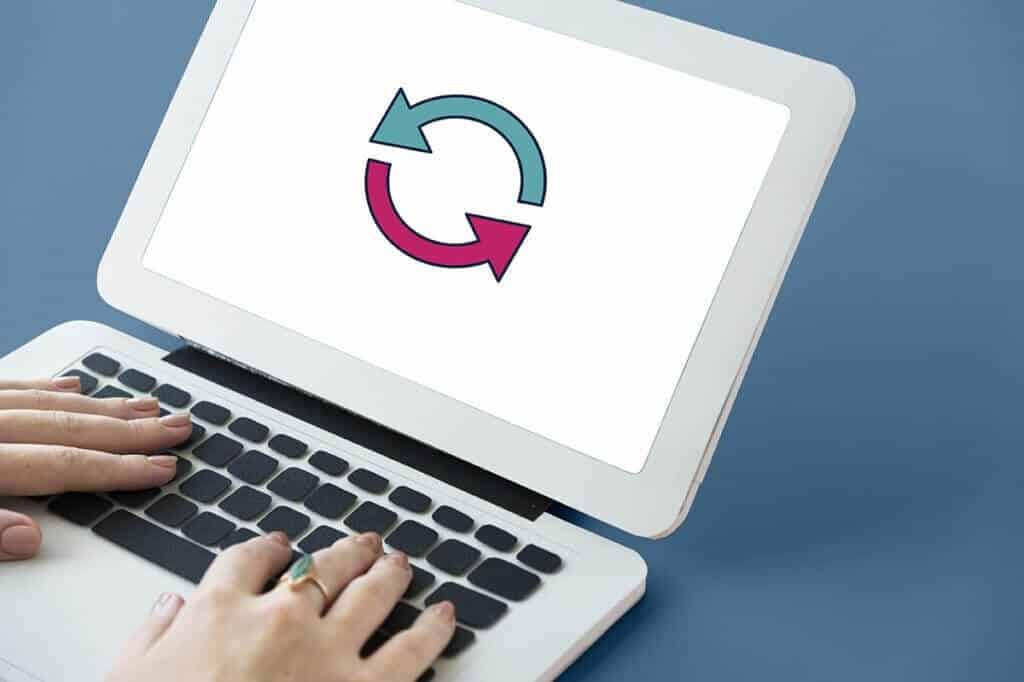
Cara memperbaiki proses host untuk mengatur sinkronisasi di Windows 10
SettingSyncHost.exe ditemukan di folder C:\Windows\System32, dan merupakan komponen inti Windows. Ini menyinkronkan Internet Explorer, OneDrive, Xbox, dan perangkat lunak penting lainnya. Namun, terlepas dari kegunaan prosedur ini, sering kali dapat menyebabkan masalah seperti:
- Ini dapat mengkonsumsi sejumlah besar sumber daya (CPU) dalam jangka waktu yang lama.
- Dalam kasus lain, proses ini akan menggunakan 100% dari salah satu prosesor logis sepanjang waktu.
- Kadang-kadang dapat menyebabkan sistem untuk membekukan atau membeku di kali.
Ada banyak solusi untuk proses hosting untuk tugas Windows yang mengalami masalah penggunaan disk yang tinggi. Ikuti metode langkah demi langkah yang diberikan untuk memperbaiki proses host untuk menyiapkan sinkronisasi di Windows 10.
Apakah ada malware seperti SettingSyncHost.exe?
Nama-nama virus biasanya dipilih oleh penjahat dunia maya sedemikian rupa sehingga sistem atau pengguna tidak dapat mengidentifikasinya. SettingSyncHost.exe adalah kemungkinan nama untuk virus atau malware yang mungkin digunakan pencuri untuk menyebarkan dirinya sebagai proses nyata. File SettingSyncHost.exe asli dapat ditemukan di subdirektori System32. Untuk memverifikasi bahwa file SettingSyncHost.exe sudah benar, ikuti langkah-langkah berikut:
1. Tekan tombol saya Ctrl + Shift + Esc bersama-sama untuk membuka Manajemen tugas.
2. Di tab "Proses" , klik kanan pada proses host untuk mengatur sinkronisasi dan klik فتح Lokasi file dari menu konteks.
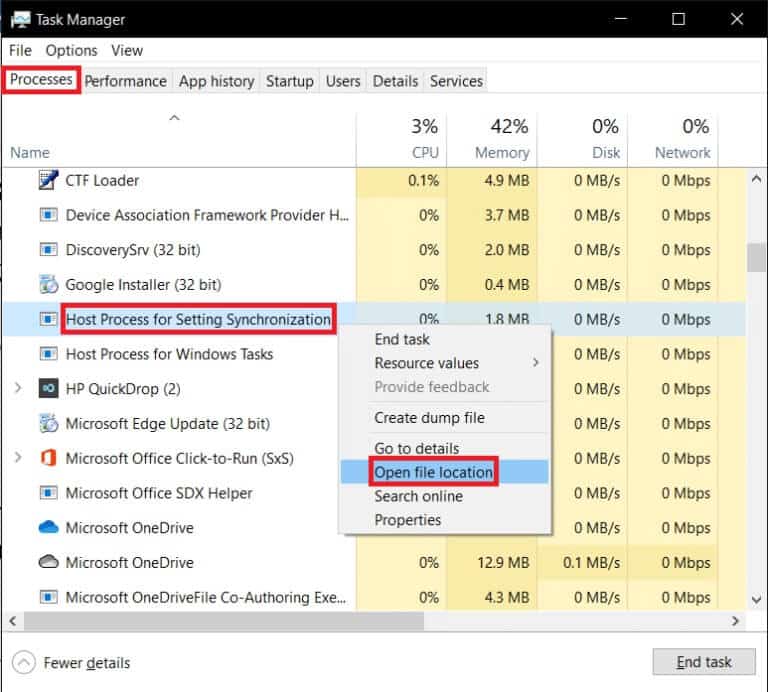
3. Jika lokasi file adalah C:\Windows\System32, prosesnya asli. Jika tidak, bisa jadi itu adalah malware atau virus yang berpura-pura menjadi SettingSyncHost.exe agar tidak terdeteksi.
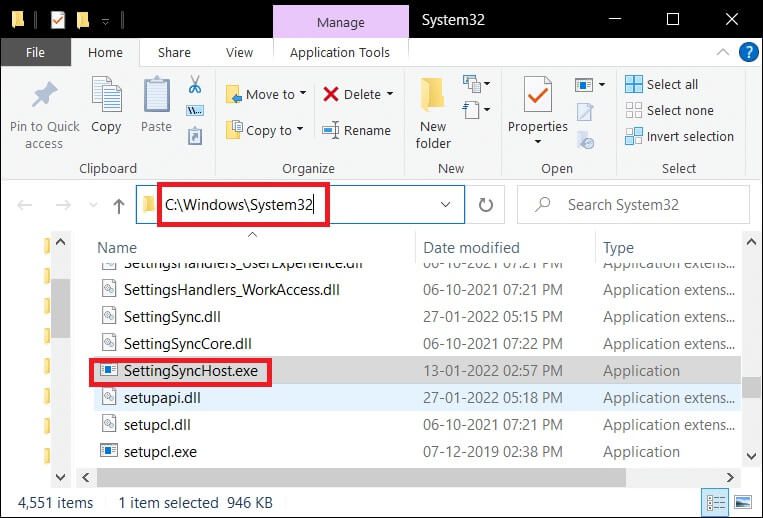
Jalankan pemindaian antivirus sistem lengkap pada perangkat jika lokasinya bukan folder System32. Untuk melakukan pemindaian malware penuh, ikuti langkah-langkah yang diberikan.
1. Tekan tombol saya Windows + I Pada saat yang sama untuk menjalankan Pengaturan.
2. Di sini, klik Perbarui dan pengaturan keamanan Seperti yang ditunjukkan.
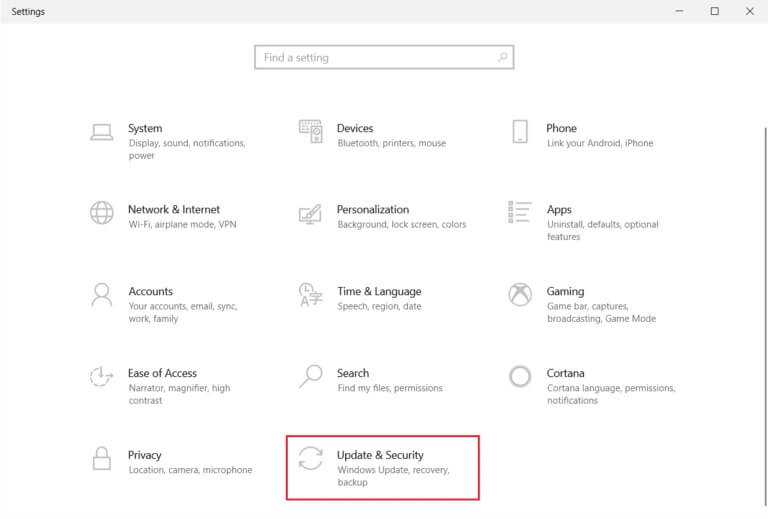
3. Pergi ke Keamanan Windows di panel kanan.
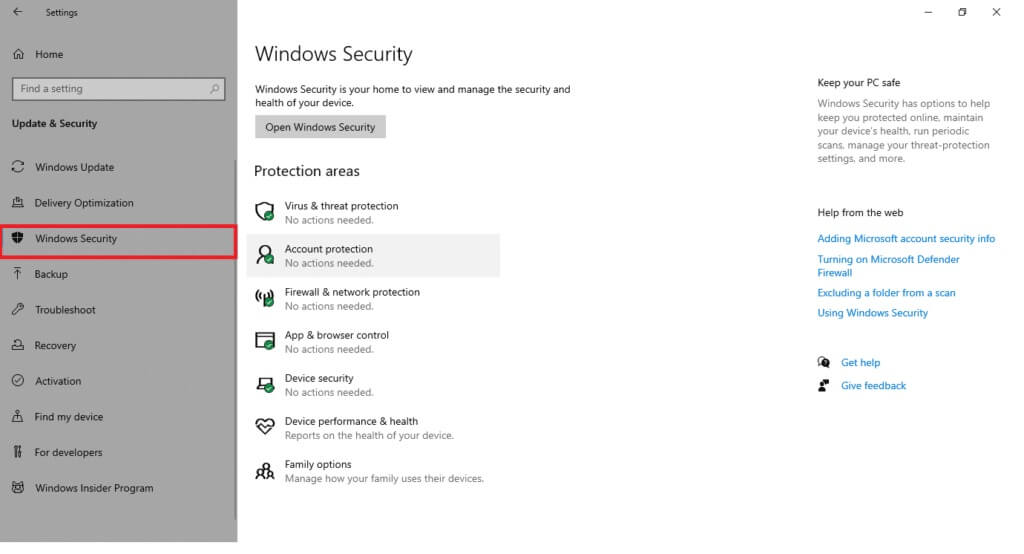
4. Klik Opsi Perlindungan virus dan ancaman di panel kanan.
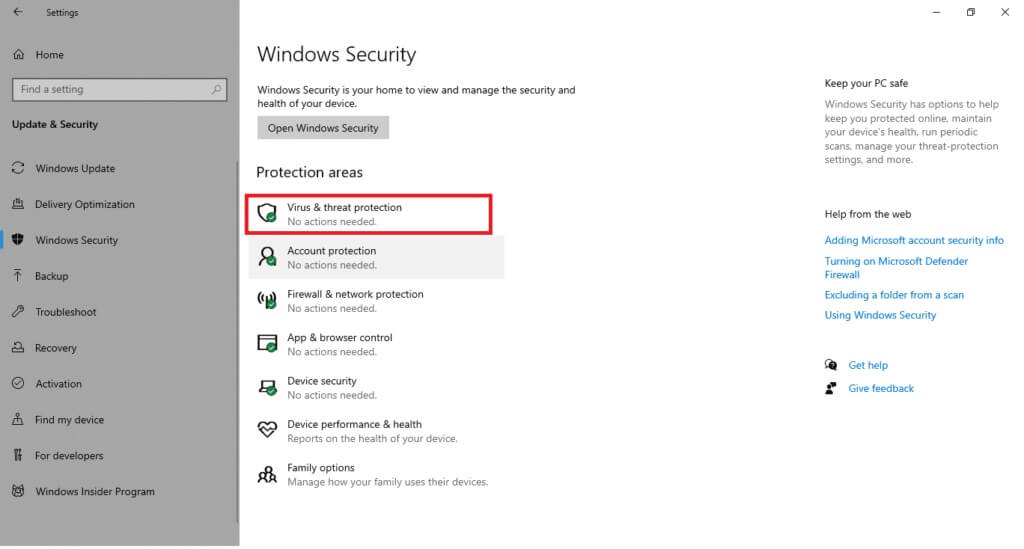
5. Klik tombol Quick scan Untuk memindai malware.


6 a. Setelah pemindaian selesai, itu akan menjadi Lihat semua ancaman. Klik mulai beraksi Di antara ancaman saat ini.
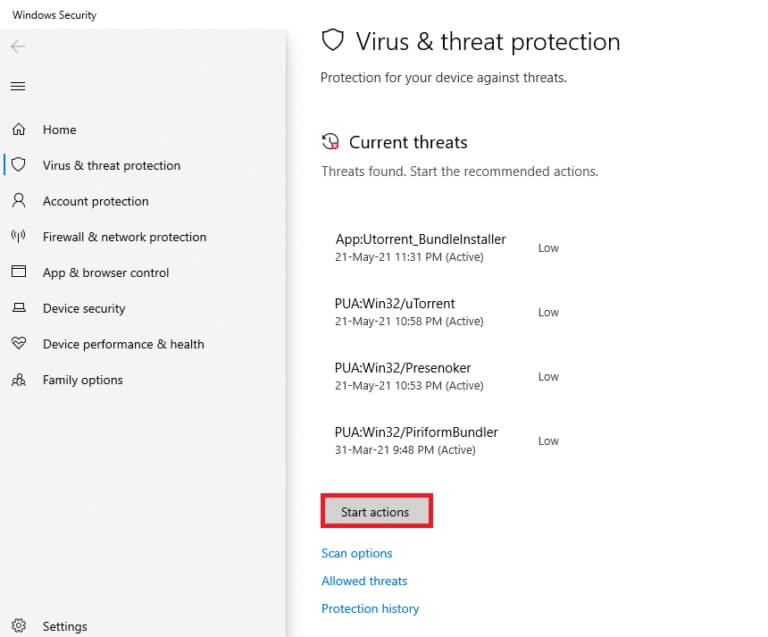
6b. Jika tidak ada ancaman di perangkat Anda, perangkat akan menampilkan peringatan bahwa tidak ada ancaman saat ini.
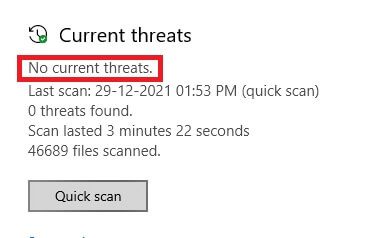
Metode XNUMX: Lakukan boot bersih Windows
Hanya layanan dan driver paling penting yang akan dijalankan saat Windows mulai dalam mode Boot Bersih. Ikuti langkah-langkah di bawah ini untuk mem-boot ke mode Clean Boot untuk memperbaiki masalah penggunaan disk yang tinggi untuk tugas-tugas Windows.
1. Luncurkan kotak dialog "pekerjaan" Dengan menekan tombol saya Windows + R Pada waktu bersamaan.
2. Ketik msconfig dan klik OK untuk membuka Konfigurasi Sistem.
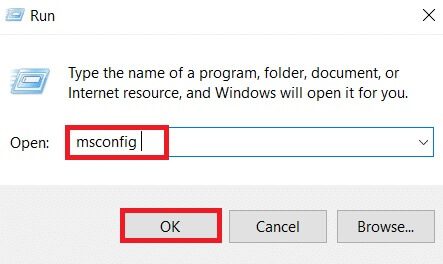
3. Buka tab "Jasa" Pilih kotak centang untuk opsi Sembunyikan semua layanan Microsoft.
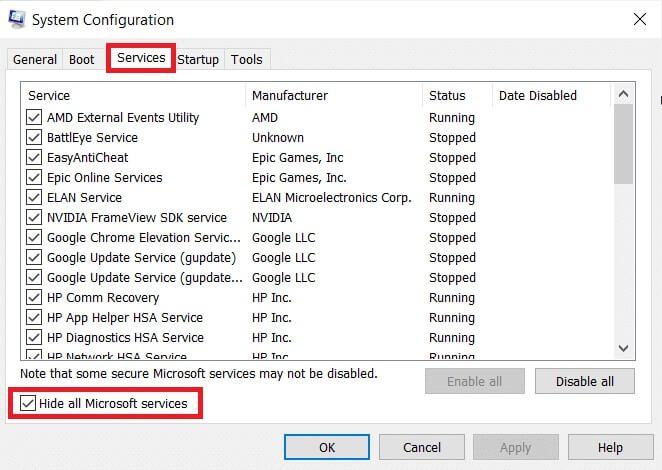
4. Klik tombol "menonaktifkan semua" dan klik “Terapkan” > “Oke” untuk menyimpan perubahan.
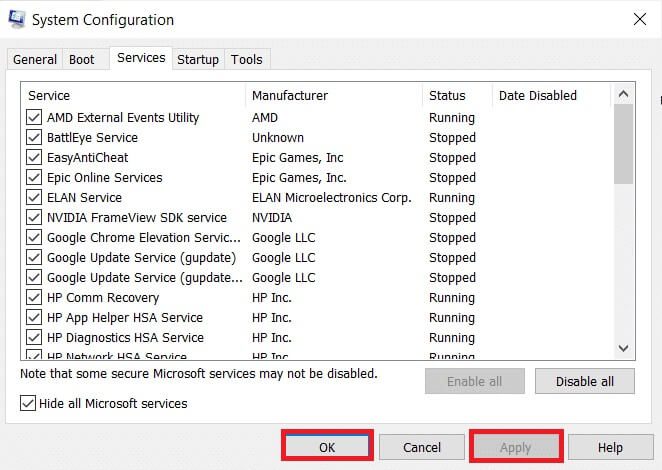
5. Kemudian tekan tombol Ctrl + Shift + Esc Pada saat yang sama untuk menunjukkan jendela Manajemen tugas.
6. Buka tab rintisan.
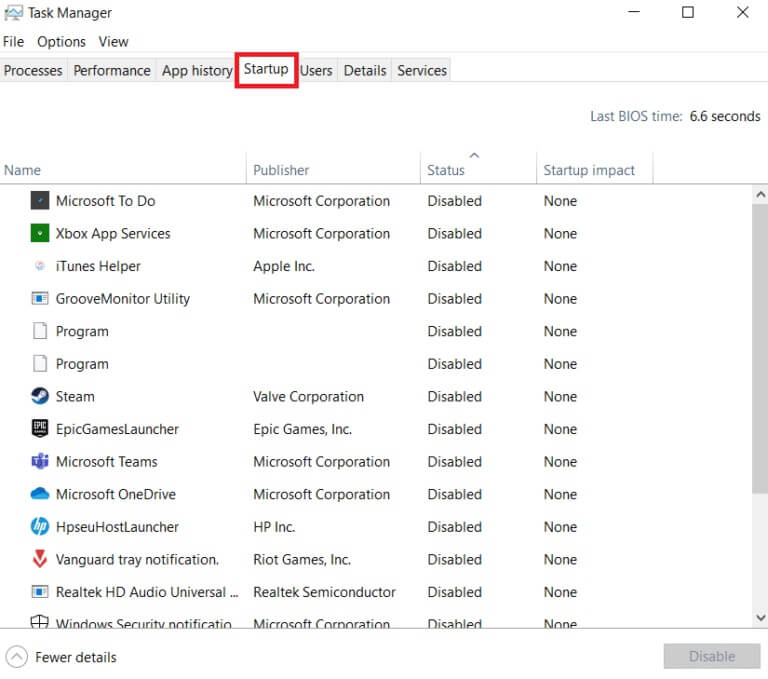
7. Pilih aplikasi (seperti skype) dan klik tombol dengan disabilitas.
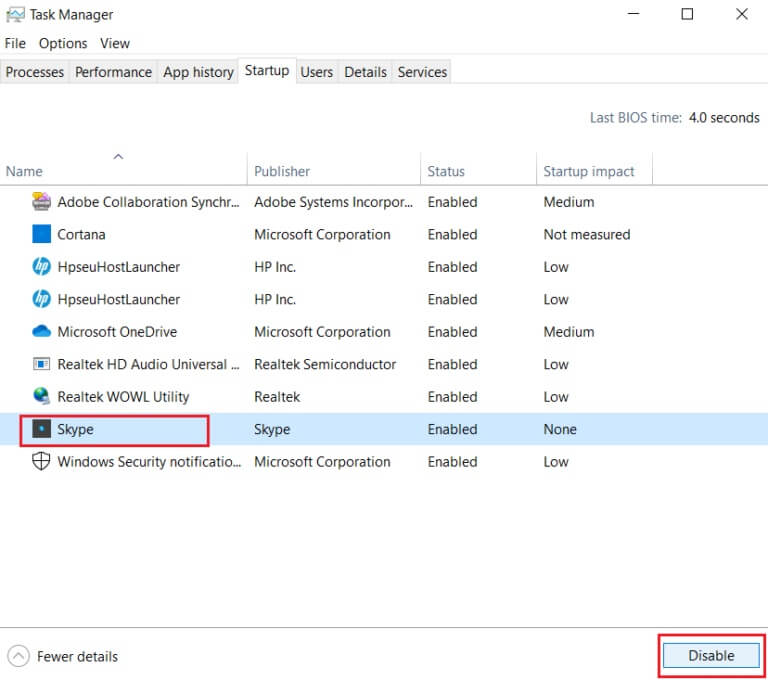
8. Terakhir, restart PC Windows 10 Anda.
Metode 2: Tambahkan kepemilikan kunci registri
Dalam keadaan tertentu, tampaknya proses SettingSyncHost.exe terus-menerus mencoba menulis file ke lokasi tertentu dan kemudian mengubah nilai registri, tetapi gagal karena tidak memiliki izin yang diperlukan. Sehingga mengakibatkan hal-hal sebagai berikut:
- Itu terus menulis file berulang-ulang dan mencoba lagi dan lagi.
- Ini adalah alasan konsumsi CPU komputer yang berlebihan.
Kami dapat mencoba menambahkan kepemilikan kunci registri di komputer Anda untuk memperbaiki proses host untuk mengatur masalah sinkronisasi.
1. Tekan tombol saya Windows + R bersama-sama untuk membuka dialog Run
2. Ketik regedit dan klik "OKE" untuk memulai Editor Registri.
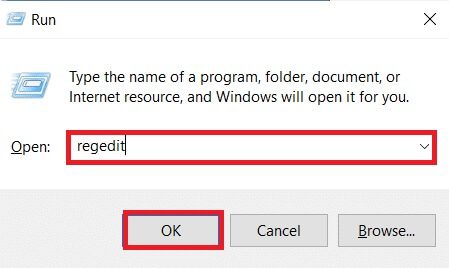
2. Klik "Ya" Di prompt konfirmasi Kontrol Akun Pengguna.
3. Arahkan ke jalur berikut dari bilah alamat Editor Registri.
HKEY_CURRENT_USER\Software\Microsoft\InputPersonization\TrainedDataStore\
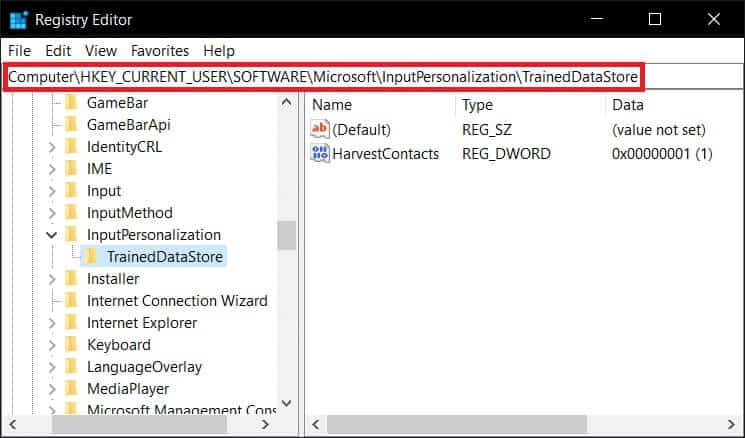
4. Klik kanan Toko Data Terlatih di panel kanan dan pilih Izin … dari menu konteks.
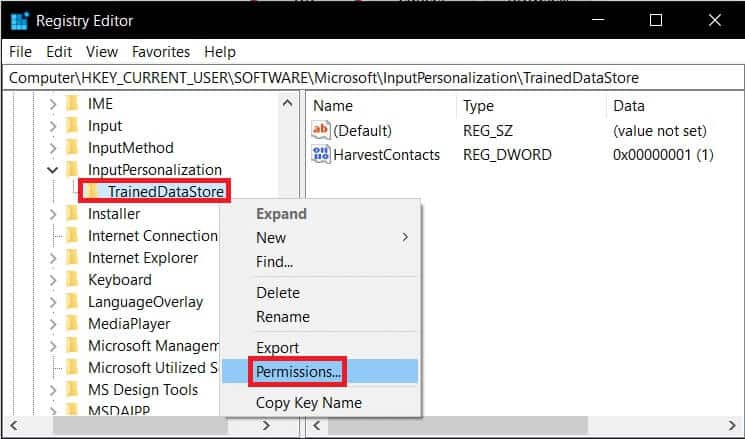
5. Pilih kotak centang Izinkan opsi Kontrol penuh atas semua grup atau nama pengguna.
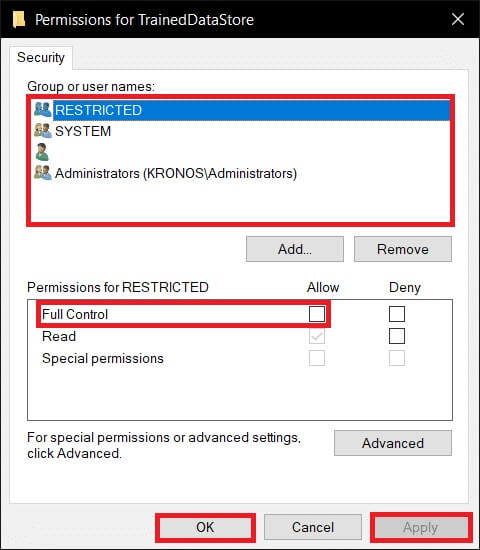
6. Terakhir, ketuk “Terapkan” > “Oke” untuk menyimpan perubahan.
Metode XNUMX: Jalankan skrip PowerShell
Anda juga dapat menjalankan skrip PowerShell untuk mematikan proses SettingSyncHost.exe. Skrip ini akan menghentikan proses setiap lima menit jika muncul kembali untuk memperbaiki masalah proses penyiapan host sinkronisasi. Jadi, ikuti langkah-langkah yang diberikan untuk menjalankan skrip PowerShell.
Memperhatikan: Anda akan diminta memasukkan kredensial Anda untuk menjalankan skrip.
1. Tekan tombol Windows , Dan ketik PowerShell , dan klik Jalankan sebagai administrator.
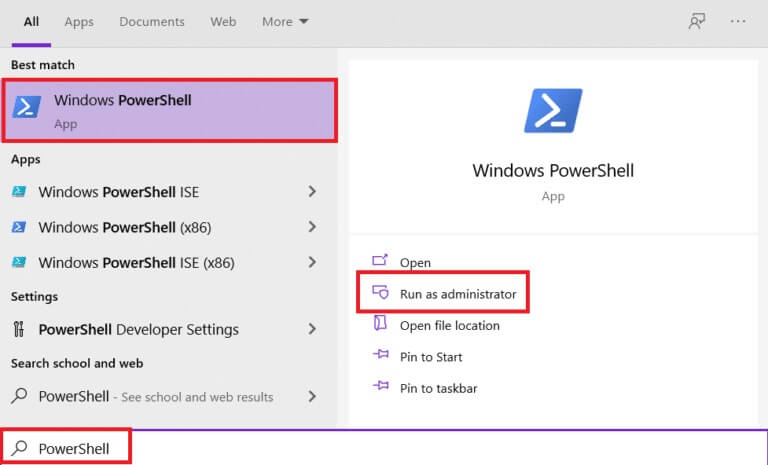
2. Ketik perintah berikut dan tekan Masukkan.
Register-ScheduledJob -Name Kill SettingSyncHost -RunNow -RunEvery 00:05:00 -Credential (Get-Credential) -ScheduledJobOption (New-ScheduledJobOption -StartIfOnBattery -ContinueIfGoingOnBattery) -ScriptBlock { Get-Process | ?{ $_.Name -eq SettingSyncHost -dan $_.StartTime -lt ([System.DateTime]::Now).AddMinutes(-5) } | Berhenti-Proses -Force}
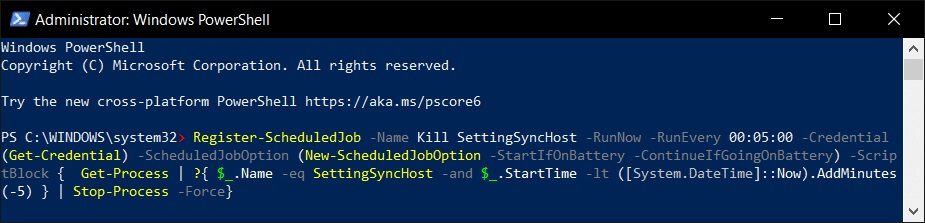
3. Terakhir, restart komputer Anda.
Seperti yang Anda lihat, sebelum Anda dapat mendaftarkan pekerjaan di komputer Anda, Anda harus terlebih dahulu memasukkan kredensial. Periksa apakah proses SettingSyncHost dihentikan secara otomatis setelah memasukkan kredensial. Jika masalah berlanjut, restart komputer Anda dan periksa dengan baik.
Memperhatikan: Jika sebelumnya Anda telah mendaftarkan tugas tetapi ingin menghentikannya, jalankan perintah berikut:
Dapatkan Pekerjaan Terjadwal | ? Nama -eq Bunuh SettingSyncHost | Unregister-ScheduledJob
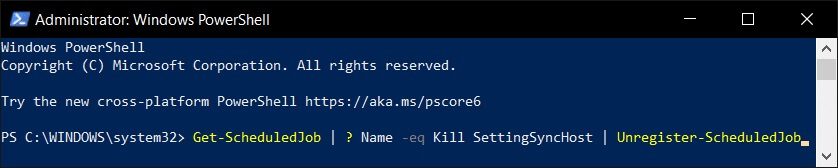
Metode XNUMX: Paksa SettingSync untuk dinonaktifkan
Anda juga dapat menonaktifkan host SettingSync untuk memperbaiki masalah proses host untuk sinkronisasi pengaturan. Ikuti langkah-langkah ini untuk memaksa SettingSync dinonaktifkan.
1. Unduh file Nonaktifkan SettingSync.bat من Google Drive.
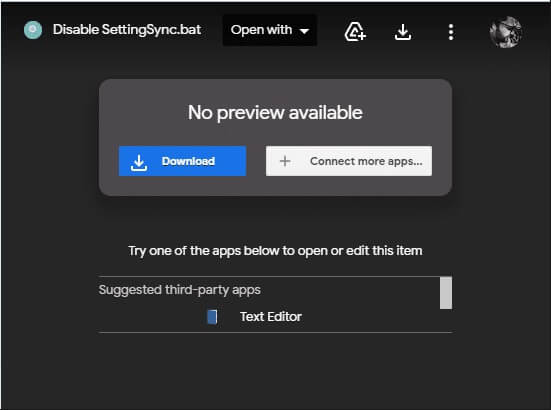
2. Sekali Unduh berkas , klik kanan padanya dan pilih Jalankan sebagai administrator.
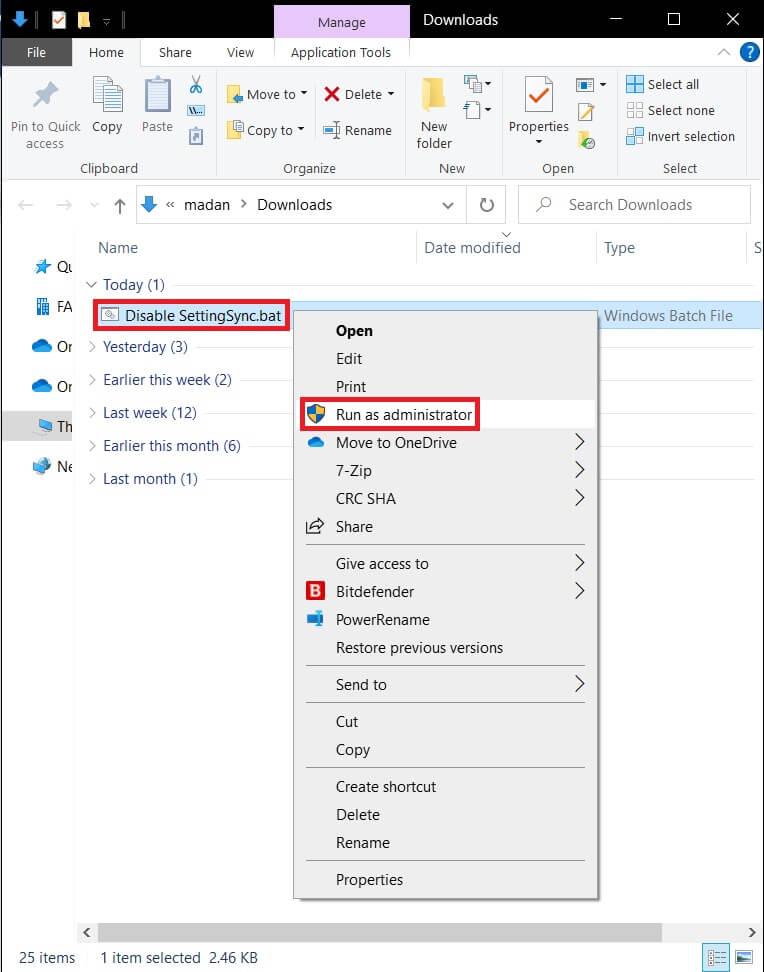
3. Setelah itu, cukup restart komputer Anda untuk memperbaiki proses host untuk tugas Windows dengan masalah penggunaan disk yang tinggi.
Metode XNUMX: Perbarui Windows
Microsoft merilis pembaruan secara teratur untuk mengatasi bug dan menyediakan fungsionalitas baru. Jika Anda sudah lama tidak melakukannya, disarankan agar Anda segera mengupgrade Windows. Ketika masalah ini terdeteksi, teknisi Microsoft segera bekerja untuk memberikan perbaikan. Sebelum melanjutkan, periksa kembali apakah Anda masuk sebagai administrator. Ikuti langkah-langkah ini untuk memperbarui Windows guna memperbaiki masalah proses penyiapan host sinkronisasi.
1. Tekan tombol saya Windows + I Pada saat yang sama untuk menjalankan Pengaturan.
2. Klik kotak Pembaruan dan keamanan , Seperti yang ditunjukkan.
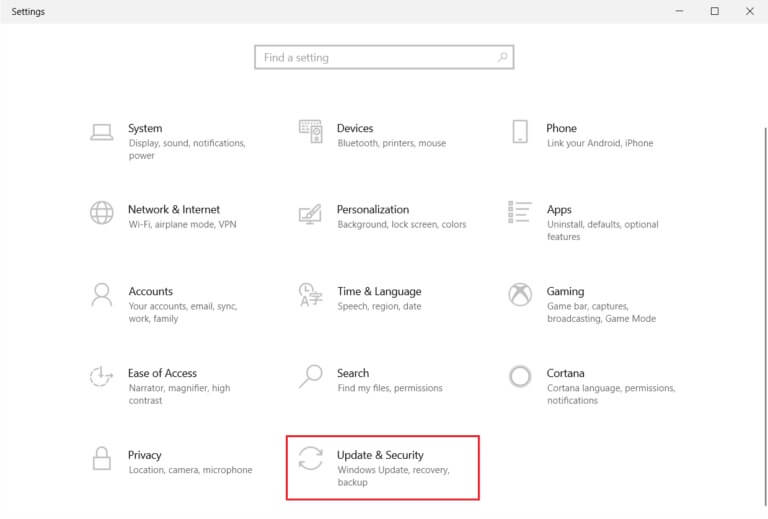
3. Di tab Windows Update , klik tombol Periksa pembaruan.
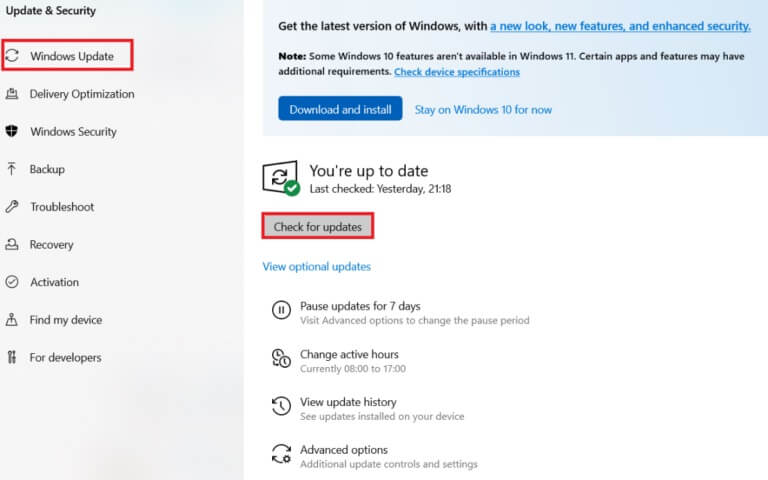
4A. Jika tersedia pembaruan baru , Klik PASANG SEKARANG Dan ikuti petunjuk untuk memperbarui.
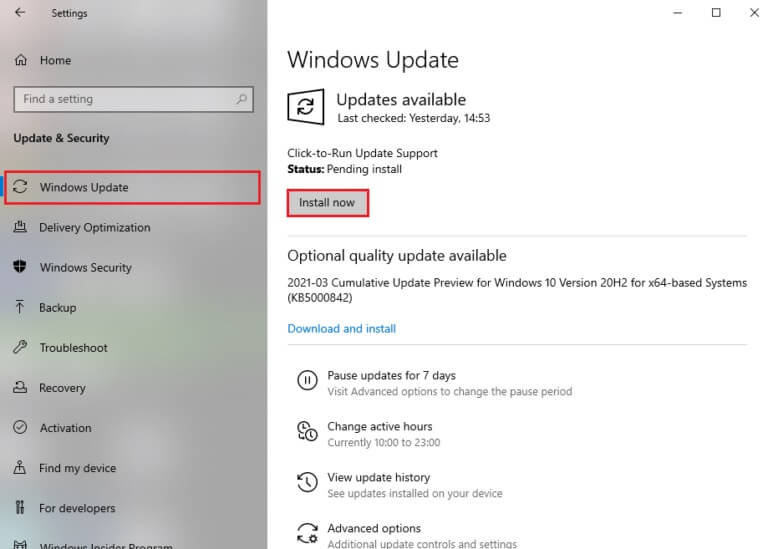
4b. Jika tidak, jika Windows sudah diperbarui, itu akan menunjukkan kepada Anda pesan yang diperbarui.
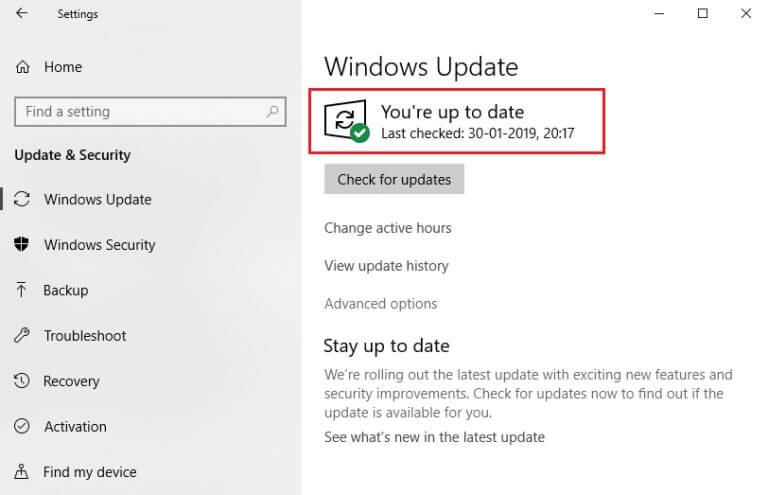
Metode 6: Izinkan operasi melalui firewall
Apakah Anda tidak ingin menonaktifkan opsi ini, periksa apakah firewall Anda memblokir tindakan ini atau menonaktifkan antivirus Anda untuk sementara. Setelah itu, lihat apakah masalah pada proses Windows Task Hosting masih ada dan laporkan lagi. Ikuti langkah-langkah yang diuraikan untuk memperbaiki masalah dengan proses host untuk menyiapkan sinkronisasi.
Opsi 1: Izinkan proses di Windows Firewall
1. Tekan tombol Windows , Dan ketik papan kontrol في Bilah pencarian Windows , dan klik membuka.
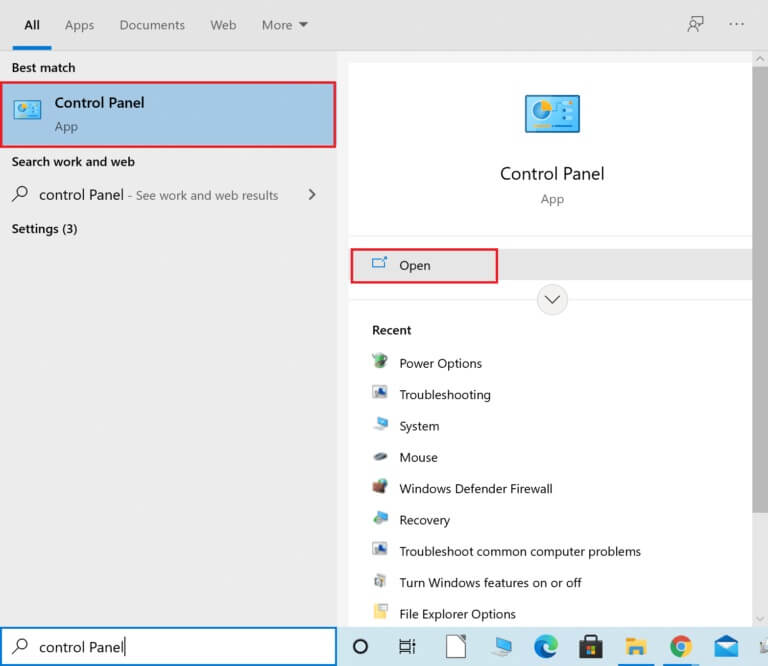
2. Di sini, atur Lihat oleh: > Ikon Besar dan klik Firewall Pembela Windows mengikuti.
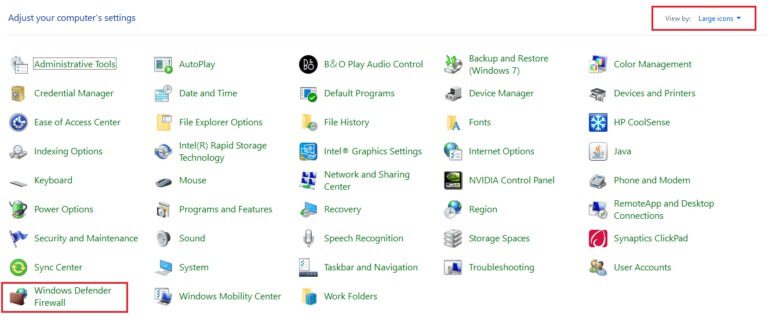
3. Selanjutnya, ketuk Izinkan aplikasi atau fitur Melalui Firewall Pembela Windows.
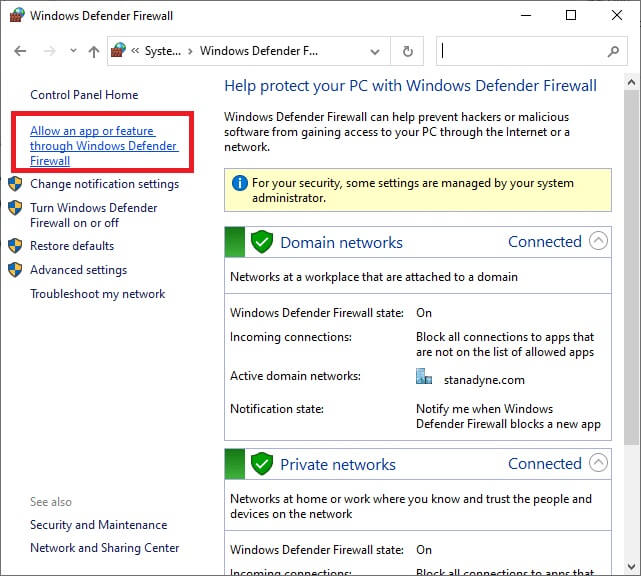
4A. Temukan dan izinkan proses host berjalan melalui firewall dengan mencentang kotak pribadi dan publik
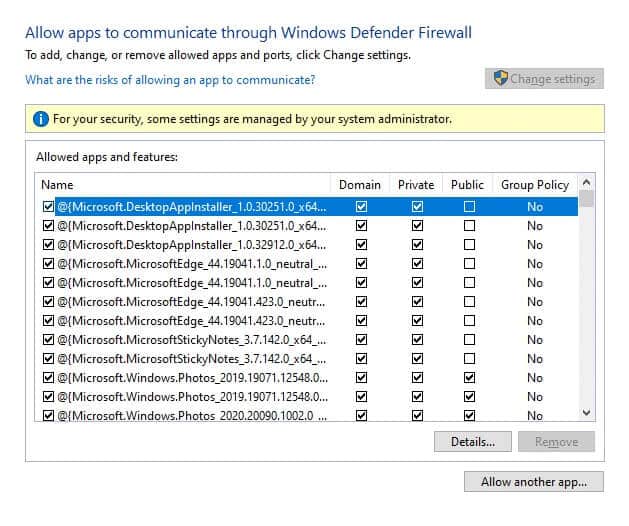
4 b. Atau, Anda dapat mengklik Ubah pengaturan, lalu tombol Izinkan aplikasi lain... untuk menelusuri dan menambahkan proses host ke daftar. Kemudian centang kotak yang sesuai dengannya.
5. Terakhir, ketuk "OKE" untuk menyimpan perubahan.
Opsi 2: Nonaktifkan antivirus pihak ketiga Anda (jika ada)
1. Buka ikon antivirus di bilah tugas dan klik kanan di atasnya.
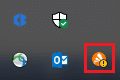
2. Sekarang, pilih opsi kontrol dalam baju besi Avast.
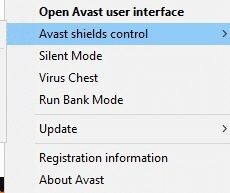
3. Pilih salah satu opsi yang diberikan sesuai kenyamanan Anda:
- Nonaktifkan selama 10 menit
- Nonaktifkan selama 1 jam
- dan nonaktifkan hingga komputer dihidupkan ulang
- dinonaktifkan secara permanen
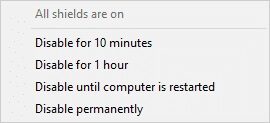
4. Konfirmasikan prompt di layar dan nyalakan ulang komputer Anda.
Memperhatikan: Anda dapat pergi ke menu antivirus dan klik untuk mengaktifkan kembali perisai.
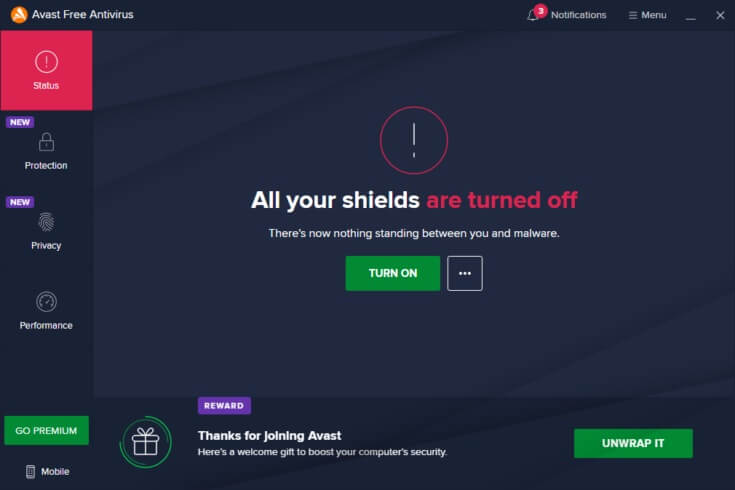
Pertanyaan yang sering diajukan (FAQ)
Q1. Bagaimana cara menghentikan proses host sehingga saya dapat mengatur sinkronisasi?
menjawab. Ikuti prosedur ini untuk menghentikan proses sinkronisasi host di komputer Anda. Sinkronkan pengaturan Anda dengan membuka Start Menu > Settings > Accounts > Sync Your Settings. Dengan menekan tombol sakelar, Anda dapat mematikan pengaturan sinkronisasi.
Q2. Proses sinkronisasi apa yang digunakan host?
menjawab. SettingSyncHost.exe adalah proses host untuk mengonfigurasi sinkronisasi pada perangkat Anda. Ini digunakan untuk menyinkronkan semua pengaturan komputer Anda dengan semua perangkat Anda yang lain.
Q3. Apa tujuan dari SettingSyncHost EXE?
menjawab. SettingSyncHost.exe adalah prosedur sistematis yang memungkinkan Anda untuk menyinkronkan pengaturan komputer dengan perangkat lain. Layanan aplikasi Background, Browser, OneDrive, Xbox, dan Mail adalah contoh pengaturan.
Q4. Bagaimana cara mematikan proses host Layanan Windows?
menjawab. Jika Anda melihat bahwa proses host Windows menggunakan banyak CPU, jangan nonaktifkan karena ini adalah salah satu proses Windows yang paling penting.
Kami berharap informasi ini bermanfaat dan Anda dapat memperbaiki masalah proses host untuk penyiapan sinkronisasi. Tolong beritahu kami metode mana yang terbaik untuk Anda. Jika Anda memiliki pertanyaan atau komentar, silakan tinggalkan di area komentar.